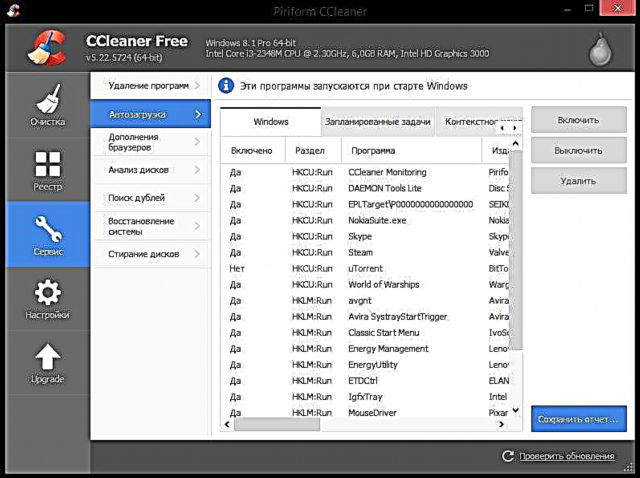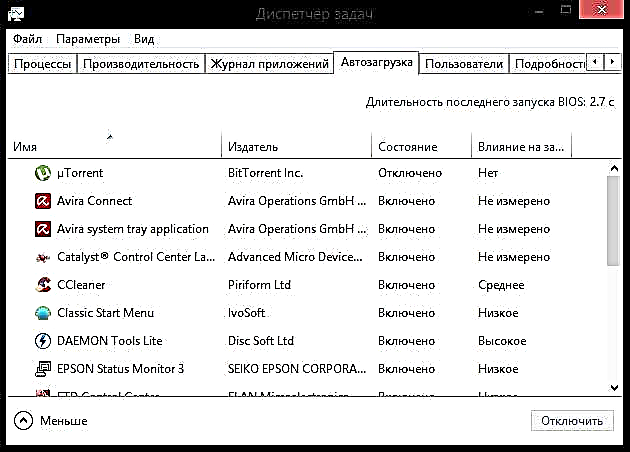පෙරනිමියෙන්, වාෂ්ප සැකසුම් තුළ, සේවාදායකයා වින්ඩෝස් පිවිසුම සමඟ ස්වයංක්රීයව ආරම්භ වේ. මෙයින් අදහස් කරන්නේ ඔබ පරිගණකය සක්රිය කළ වහාම සේවාදායකයා වහාම ආරම්භ වන බවයි. නමුත් මෙය සේවාදායකයා විසින්ම, අතිරේක වැඩසටහන් හෝ සම්මත වින්ඩෝස් මෙවලම් භාවිතයෙන් පහසුවෙන් සවි කළ හැකිය. වාෂ්ප ආරම්භය අක්රිය කරන්නේ කෙසේදැයි බලමු.
ආරම්භයෙන් වාෂ්ප ඉවත් කරන්නේ කෙසේද?
ක්රමය 1: සේවාදායකයා භාවිතා කර ස්වයංක්රීයව අක්රීය කරන්න
ඔබට සෑම විටම වාෂ්ප සේවාදායකයා තුළම ස්වයංක්රීය ක්රියාකාරිත්වය අක්රිය කළ හැකිය. මෙය සිදු කිරීම සඳහා:
- වැඩසටහන සහ මෙනු අයිතමය ක්රියාත්මක කරන්න "වාෂ්ප" යන්න "සැකසුම්".

- ඉන්පසු ටැබයට යන්න "අතුරුමුහුණත" සහ ඡේදයට ප්රතිවිරුද්ධව "ඔබ පරිගණකය සක්රිය කළ විට ස්වයංක්රීයව ආරම්භ කරන්න" කොටුව සලකුණු නොකරන්න.

මේ අනුව, ඔබ පද්ධතිය සමඟ ස්වයංක්රීය සේවාදායකයා අක්රීය කරයි. නමුත් කිසියම් හේතුවක් නිසා මෙම ක්රමය ඔබට නොගැලපේ නම් අපි ඊළඟ ක්රමයට යමු.
ක්රමය 2: CCleaner භාවිතයෙන් Autostart අබල කරන්න
මෙම ක්රමයේදී, අතිරේක වැඩසටහනක් භාවිතා කරමින් වාෂ්ප ආරම්භය අක්රිය කරන්නේ කෙසේදැයි අපි බලමු - ක්ලීනර්.
- CCleaner සහ පටිත්තෙහි දියත් කරන්න "සේවය" අයිතමය සොයා ගන්න "ආරම්භය".
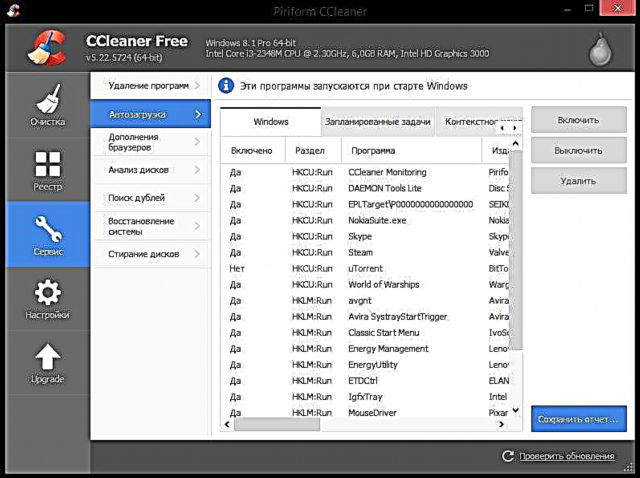
- පරිගණකය ආරම්භ වන විට ස්වයංක්රීයව ආරම්භ වන සියලුම වැඩසටහන් ලැයිස්තුවක් ඔබට පෙනෙනු ඇත. මෙම ලැයිස්තුවේ ඔබට වාෂ්ප සොයා ගැනීමට අවශ්යය, එය තෝරා බොත්තම ක්ලික් කරන්න නිවා දමන්න.

මෙම ක්රමය SyCleaner සඳහා පමණක් නොව වෙනත් සමාන වැඩසටහන් සඳහාද සුදුසු වේ.
ක්රමය 3: සම්මත වින්ඩෝස් මෙවලම් භාවිතයෙන් ස්වයංක්රීයව අක්රීය කරන්න
අපි සලකා බැලිය යුතු අවසාන ක්රමය වන්නේ වින්ඩෝස් කාර්ය කළමනාකරු භාවිතයෙන් ස්වයංක්රීයව අක්රීය කිරීමයි.
- යතුරුපුවරු කෙටිමඟක් භාවිතා කරමින් වින්ඩෝස් කාර්ය කළමනාකරු අමතන්න Ctrl + Alt + මකන්න හෝ කාර්ය තීරුව මත දකුණු-ක්ලික් කිරීම.

- විවෘත වන කවුළුව තුළ, ඔබ සියලු ක්රියාකාරී ක්රියාවලීන් දකිනු ඇත. ඔබ ටැබයට යා යුතුය "ආරම්භය".
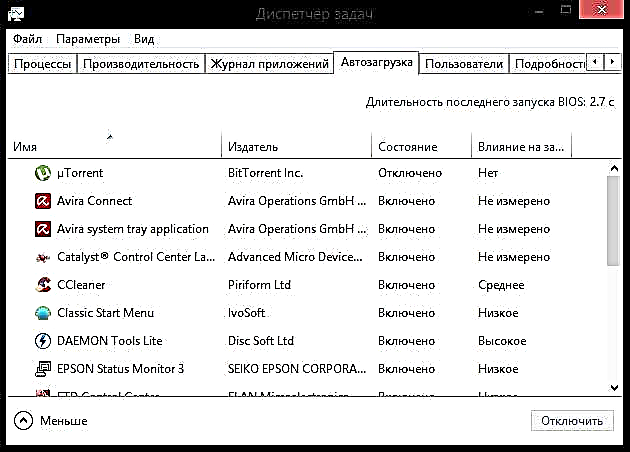
- වින්ඩෝස් සමඟ ධාවනය වන සියලුම යෙදුම් ලැයිස්තුවක් මෙහි ඔබට පෙනෙනු ඇත. මෙම ලැයිස්තුවේ වාෂ්ප සොයාගෙන බොත්තම ක්ලික් කරන්න අක්රීය කරන්න.

මේ අනුව, ඔබට පද්ධතිය සමඟ වාෂ්ප සේවාදායක ආරම්භය අක්රිය කළ හැකි ක්රම කිහිපයක් අපි විමසා බැලුවෙමු.